
Gebruikt u Windows in het Engels en voert u apps, bestanden en multimediabestanden uit in andere talen met verschillende tekens? Heeft u ooit problemen gehad met apps of inhoud geschreven in talen die andere tekens gebruiken dan die in het Engels? Talen zoals Spaans, Duits, Pools, Arabisch, Russisch, Roemeens of Hebreeuws? Als u dit wel doet, moet u dit artikel lezen en begrijpen hoe u Windows correct tekens uit andere talen kunt laten weergeven:
OPMERKING: deze handleiding is van toepassing op alle versies van Windows. Lees eerst de theoretische hoofdstukken, niet alleen de praktische hoofdstukken, zodat u een goed begrip van dit onderwerp hebt.
Wat is Unicode en waarom maakt het uit?
Laten we eerst eens praten over Unicode en wat het is. Als u dit begrijpt, weet u dat Windows speciale tekens, zoals ῦ, Ᾰ en vele andere, uit verschillende talen weergeeft.
Unicode is een standaard voor het coderen van karakters, ontwikkeld door het Unicode Consortium, dat een reeks letters, cijfers en symbolen definieert die bijna alle geschreven talen in de wereld vertegenwoordigen. Het succes in het verenigen van tekensets heeft geleid tot wijdverspreid gebruik bij het maken van software.
Waar komt Unicode binnen? Wanneer u spreekt over software die wordt geschreven in een taal met een specifieke tekenset (bijvoorbeeld Chinees), wordt verwacht dat deze wordt uitgevoerd en correct wordt weergegeven op een computer met een besturingssysteem dat een andere tekenset gebruikt (bijvoorbeeld Windows in het Engels) . De omgekeerde situatie geldt net zo goed: in het Engels geschreven software, die Latijnse tekens gebruikt, die naar verwachting zullen worden uitgevoerd en correct worden weergegeven op een Windows-computer in het Chinees. In dergelijke gevallen kunnen, afhankelijk van hoe de toepassing is gecodeerd, niet alle tekens in de interface van de app correct worden weergegeven.
Complicaties gebeuren wanneer u software en besturingssystemen met "conflicterende" tekensets moet gebruiken. Een app is bijvoorbeeld in het Chinees, Japans, Arabisch, Hebreeuws, Russisch, terwijl het besturingssysteem Latijnse tekens gebruikt, zoals Engels, Spaans, Duits, Roemeens, enzovoort.
Wanneer dergelijke conflicten optreden, wordt de weergavetaal die door het besturingssysteem wordt gebruikt, beschouwd als de Unicode-taal en het programma dat wordt uitgevoerd (met een andere tekenset), als niet-Unicode. Standaard worden niet-Unicode-programma's ingesteld in Windows om dezelfde taal te gebruiken als het besturingssysteem. Omdat het programma een geheel andere tekenset gebruikt dan die welke wordt gebruikt door de standaard niet-Unicode-programmeertaal, wordt deze niet correct weergegeven. Om het probleem op te lossen, moet u de standaardtaal die door Windows wordt gebruikt voor niet-Unicode-programma's aanpassen aan de taal die wordt gebruikt door de toepassing die u wilt uitvoeren.
Hieronder ziet u een voorbeeld van een dergelijk conflict en hoe sommige tekens werden weergegeven voordat de niet-Unicode-programmeertaal in Windows werd gewijzigd en nadat deze in de juiste taal was gewijzigd.
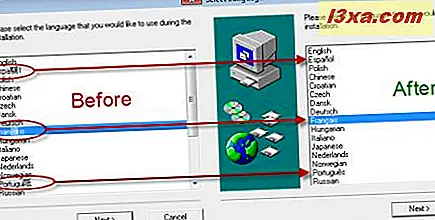
Het meest voorkomende probleem: filmondertitels geven sommige tekens niet correct weer
De meest voorkomende situatie waarin de taal voor niet-Unicode-programma's frustraties over de bruikbaarheid veroorzaakt, is het afspelen van films of andere mediabestanden. U hebt bijvoorbeeld Windows in het Engels en u speelt een film waarvoor u de ondertitels in uw lokale taal moet afspelen, waaronder enkele tekens die niet in het Engels zijn gevonden; deze tekens worden mogelijk niet correct weergegeven.

U kunt ook muziek afspelen in uw eigen taal en de naam van een band of nummer bevat tekens die niet in de Engelse taal voorkomen. De kans bestaat dat die tekens niet correct worden weergegeven in de mediaspeler die u gebruikt. Als u de taal instelt voor niet-Unicode-programma's in uw lokale taal, worden deze problemen verholpen.
De taal instellen voor niet-Unicode-programma's in Windows
Het maakt niet uit welke versie van Windows u gebruikt. U moet het Configuratiescherm openen. Ga vervolgens naar 'Klok, taal en regio'.
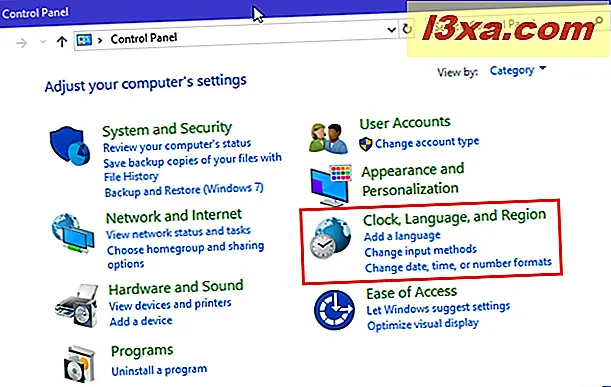
Als u Windows 10 of Windows 8.1 gebruikt, gaat u naar Regio . Als u Windows 7 gebruikt, gaat u naar 'Regio en taal'.
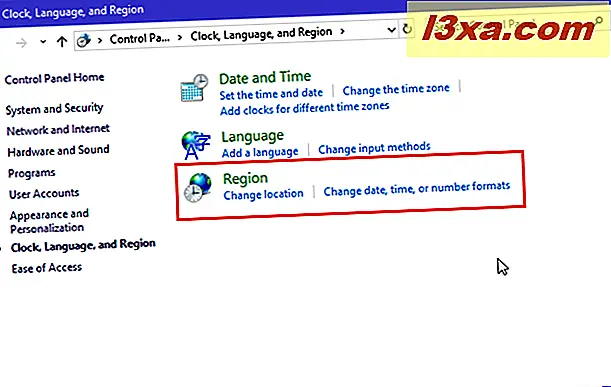
Hiermee opent u het venster Regio of, als u in Windows 7 bent, het venster " Regio en taal" . Ga naar het tabblad Beheer . In het gedeelte "Taal voor niet-Unicode-programma's" ziet u de momenteel ingestelde taal voor deze apps en programma's. Om het te wijzigen, klikt of tikt u op " Systeeminstellingen wijzigen ".
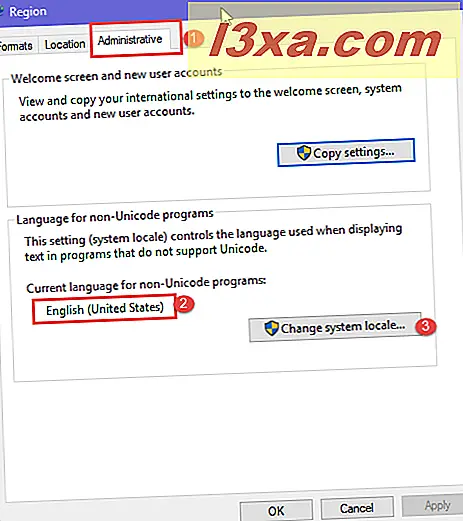
Het venster Region Settings wordt weergegeven. Standaard ziet u de huidige taal die wordt gebruikt voor niet-Unicode-apps en -bestanden.
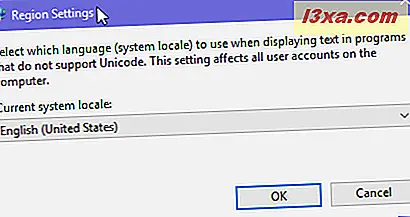
Klik of tik op de vervolgkeuzelijst "Huidige systeemlocale" om alle talen te bekijken waaruit u kunt kiezen. Selecteer de nieuwe taal die u wilt gebruiken en druk op OK .
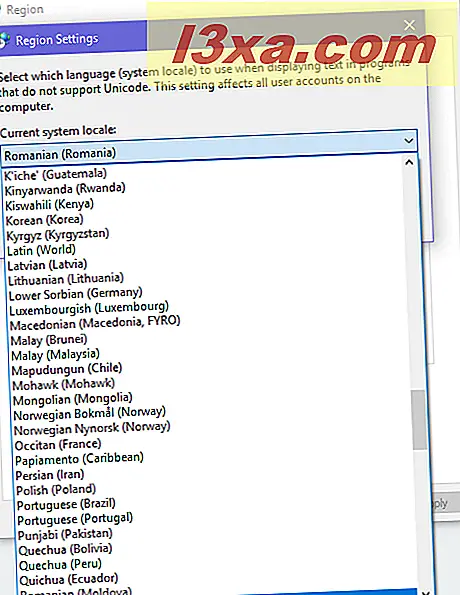
U wordt erop gewezen dat u uw Windows-pc of apparaat opnieuw moet opstarten, zodat de wijziging wordt toegepast. Sluit al uw open apps en bestanden en klik of tik op Nu opnieuw opstarten .
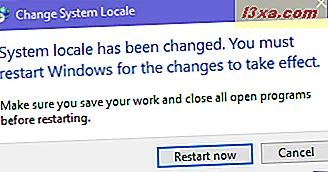
Windows wordt opnieuw opgestart en, wanneer u zich opnieuw aanmeldt, wordt de nieuwe taal toegepast op niet-Unicode-apps en -bestanden.
BELANGRIJK: de wijziging van de taal die wordt gebruikt voor niet-Unicode-programma's wordt toegepast op ALLE niet-Unicode-apps en -bestanden. Daarom moet u, als u een andere niet-Unicode-app moet gebruiken die een andere tekenset gebruikt, de niet-Unicode-programmeertaal opnieuw wijzigen.
Conclusie
Het wijzigen van de taal die wordt gebruikt voor niet-Unicode-programma's is niet zo moeilijk. Helaas is de theorie een beetje ingewikkeld om uit te leggen en te begrijpen, maar hopelijk hebben we het goed gedaan. Als je nog vragen hebt, aarzel dan niet om hieronder een reactie achter te laten.



